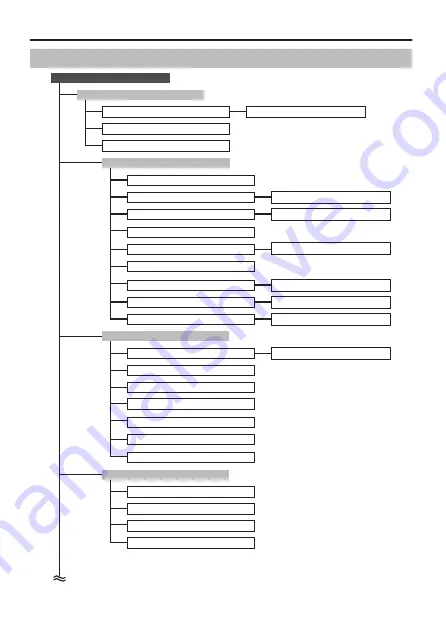
Présentation de l’écran Menu
.
VIDEO SETTINGS
SCENE FILE
MENU
W.BAL CONTROL
SCENE NAME EDIT
AGC GAIN
CAM. TITLE EDIT
BLC EDIT
ALC SETTINGS
DAY/NIGHT
WB AREA EDIT
VIDEO EFFECT
BASIC SETTINGS
INITIALIZE
COPY
SCENE NAME
AGC
WHITE BALANCE
MONITOR TYPE
SHUTTER/WIDE-D
CAMERA TITLE EDIT
SENSE UP
BLACK LEVEL
AUTO BLACK
COLOUR LEVEL
WB AREA
DNR LEVEL
ANTI FOG
ENHANCE LEVEL
D.ZOOM MAX
D.ZOOM
HLI LEVEL
HLI MODE
DAY/NIGHT
ALC SETTINGS
BLC
*
*
*
Réglages du menu
F-30
Содержание Super LoLux TK-C9510E
Страница 72: ...E 72 ...
Страница 73: ...COLOUR VIDEO CAMERA TK C9510E TK C9511EG BEDIENUNGSANLEITUNG ...
Страница 124: ...D 52 ...
Страница 125: ...COLOUR VIDEO CAMERA TK C9510E TK C9511EG MANUEL D INSTRUCTIONS ...
Страница 174: ...F 50 ...
Страница 175: ...COLOUR VIDEO CAMERA TK C9510E TK C9511EG MANUAL DE INSTRUCCIONES ...
Страница 224: ...S 50 ...
Страница 225: ...COLOUR VIDEO CAMERA TK C9510E TK C9511EG ISTRUZIONI ...
Страница 274: ...I 50 ...
Страница 275: ...COLOUR VIDEO CAMERA TK C9510E TK C9511EG ИHСТРУКЦИR ПО ЭКСПЛУАТАЦИИ ...
Страница 324: ...TK C9510E TK C9511EG COLOUR VIDEO CAMERA LST1119 001A Q 2010 Victor Company of Japan Limited ...
















































